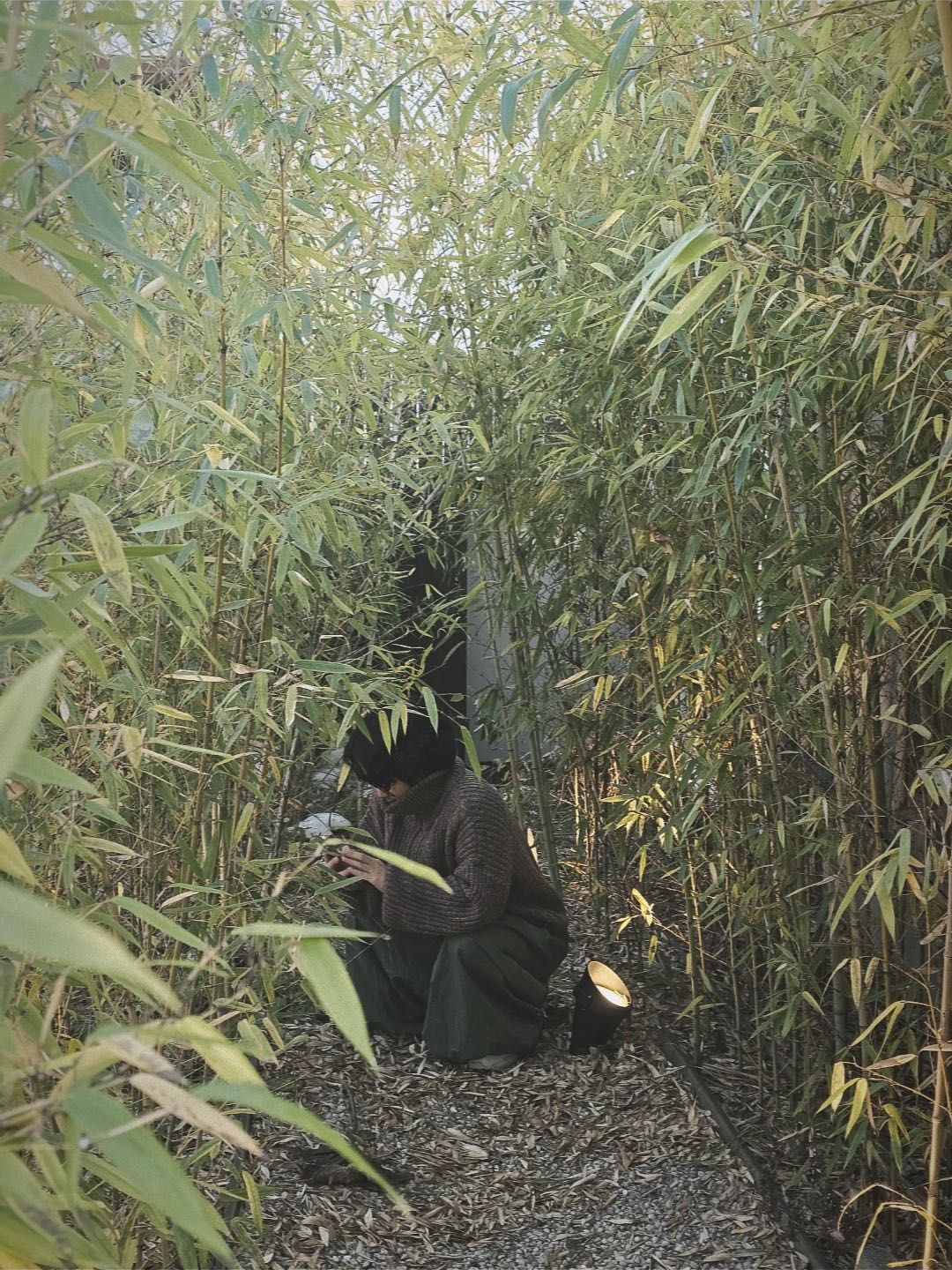| 일 | 월 | 화 | 수 | 목 | 금 | 토 |
|---|---|---|---|---|---|---|
| 1 | 2 | 3 | 4 | 5 | 6 | |
| 7 | 8 | 9 | 10 | 11 | 12 | 13 |
| 14 | 15 | 16 | 17 | 18 | 19 | 20 |
| 21 | 22 | 23 | 24 | 25 | 26 | 27 |
| 28 | 29 | 30 |
- Flutter Toy Project
- inflearn
- 코딩공부
- Flutter
- 독서일기
- 백준
- 일기
- SOPT
- 리뷰
- sopt ios
- 오블완
- 토이프로젝트
- 영화후기
- 영화기록
- 티스토리챌린지
- 프로그래머스
- 자바
- java
- 자바공부
- 스프링 입문
- 플러터
- 자바 스터디
- 영화
- 영화일기
- sopt 35기
- toy project
- 키노
- SWIFT
- 새벽녘 소소한 기록
- 영화리뷰
- Today
- Total
목록Xcode (2)
새벽의 기록
 [Xcode] 프리뷰 여러 기종 한 번에 보기
[Xcode] 프리뷰 여러 기종 한 번에 보기
swiftUI 를 공부하면서 여러 기종에서의 View 모습들을 확인하고 싶을 때가 있다.화면이 큰 기종에서 보이는 모습과 화면이 작은 기종에서 보이는 모습을 비교하기 위해 여러 기종의 preview를 한 번에 띄우는 법을 기록한다.가능한 기종 확인 우선 여러 개를 Preview를 보기 위해서는 본인의 Mac에서 지원하는 Preview Device의 목록을 확인해야 한다.터미널에 아래와 같은 코드를 입력하면 확인할 수 있다.xcrun simctl list devicetypes Preview 작성struct PreviewWrapper: View { @State private var test = "" var body: some View { PHTextEditor(placehol..
 [Xcode] Xcode에서 Terminal 바로 열기
[Xcode] Xcode에서 Terminal 바로 열기
프로젝트 깃을 관리할 때 터미널을 열고 프로젝트 폴더를 드래그해서 프로젝트의 경로로 들어가곤 했는데 하다 보니 너무 귀찮았다.안드로이드 스튜디오나 인텔리제이는 내부에 터미널이 있어서 이런 과정이 없었기에 더욱 더 귀찮게 느껴졌다. 안타깝게도 Xcode에는 터미널이 내장되어 있지 않아서 따로 실행해야 했다.그러던 중 Xcode의 Behaviors라는 기능을 발견했고, 이를 이용해서 터미널을 쉽게 여는 방법을 찾았다. 요즘에는 사실 소스트리나 깃 크라켄, 깃허브 데스크탑같은 프로그램으로 쉽게 관리할 수 있지만 나는 터미널을 선호하는 편이기에 굳이굳이 정리를 해보려고 한다. 튜닝의 끝은 순정이니까...!!쉘 스크립트 만들기터미널 실행 후 Shell 파일 생성하기$ touch open_terminal.sh Sh..